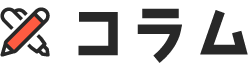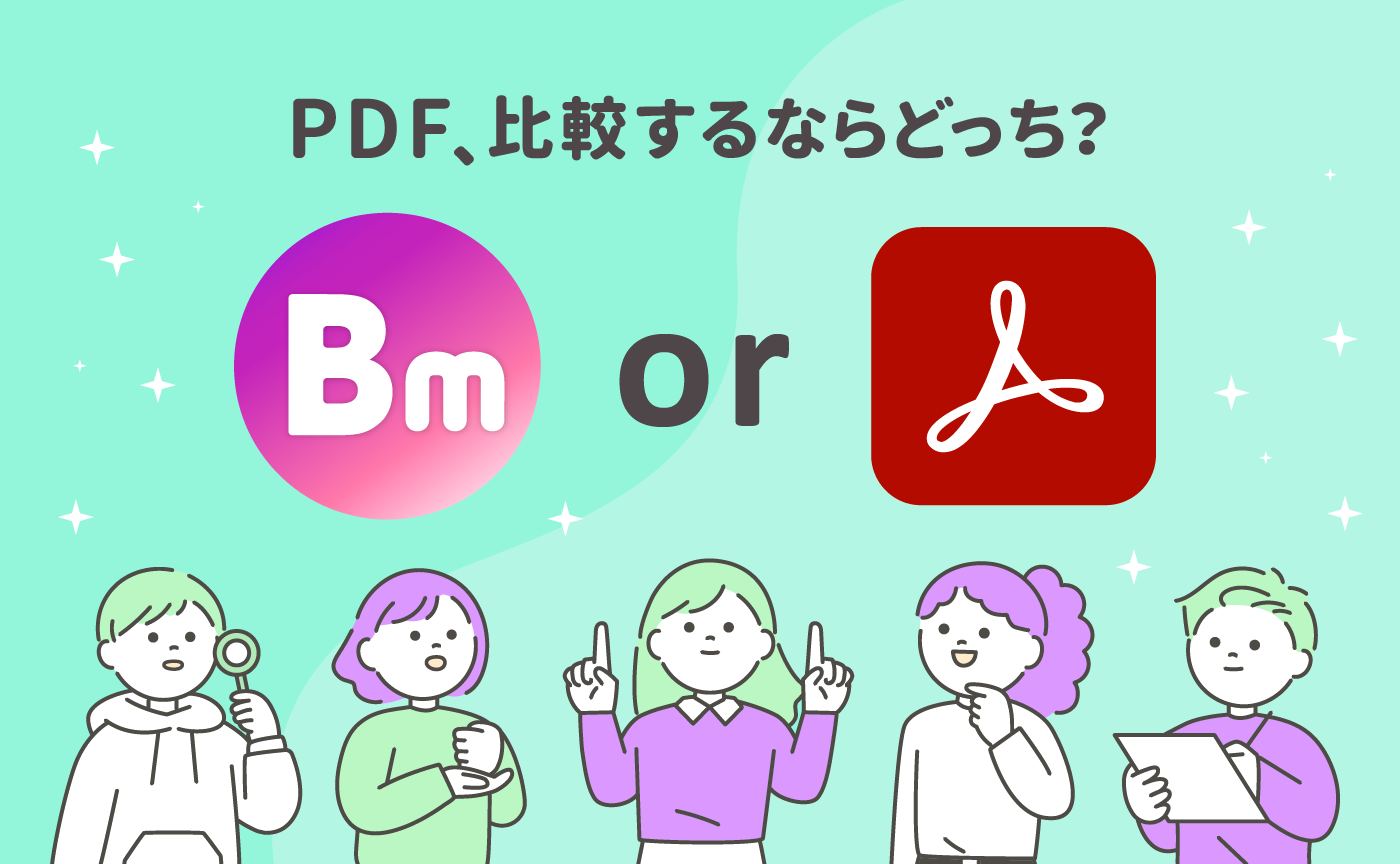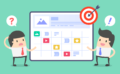商業印刷物の制作現場でデジタル校正ツールを活用する機会は増えています。
修正前と修正後のPDFを比較して確認するツールは色々ありますが、ここではAdobe Acrobat ProとBitMatch Premiumの機能を比較していきます。
「Acrobat Proがあるのに、BitMatch Premiumをわざわざ使う必要があるのか?」
この疑問に制作の現場目線で整理してみます。
Adobe Acrobat Proの特徴とメリット
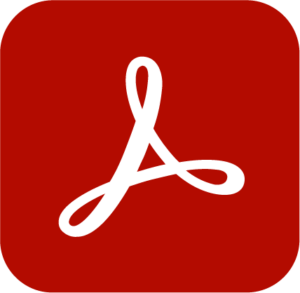
Adobe Acrobat Proの「ファイルを比較」機能は、ビジネス文書の文字校正に最適化されたツールです。PDF内の文字や画像の差分を自動で検出し、変更箇所を色付きで表示してくれます。
Adobe Creative Cloudコンプリートプランを導入している制作現場は多いと思いますが、その場合Adobe Acrobat Pro はプランに付属します。追加の費用をかけずにPDFの比較ができる、というのは非常に大きなメリットですね。
OCR(文字認識)機能も使用でき、スキャンPDFなど画像として作られた資料も文字に変換して比較できます。ただ、このOCR機能には限界があり、制作現場で扱うことの多いデザイン化された文字や詰め組みなどは正字率(文字認識の正確さ)が100%ではないため、誤認識や認識漏れが発生する場合があることは留意しておきましょう。
左右にPDFを並べて表示し、右側のコメントを上から順に選択して差異を一つずつ確認できます。重ね合わせての表示はできませんが、修正前、修正後のみの表示も可能です
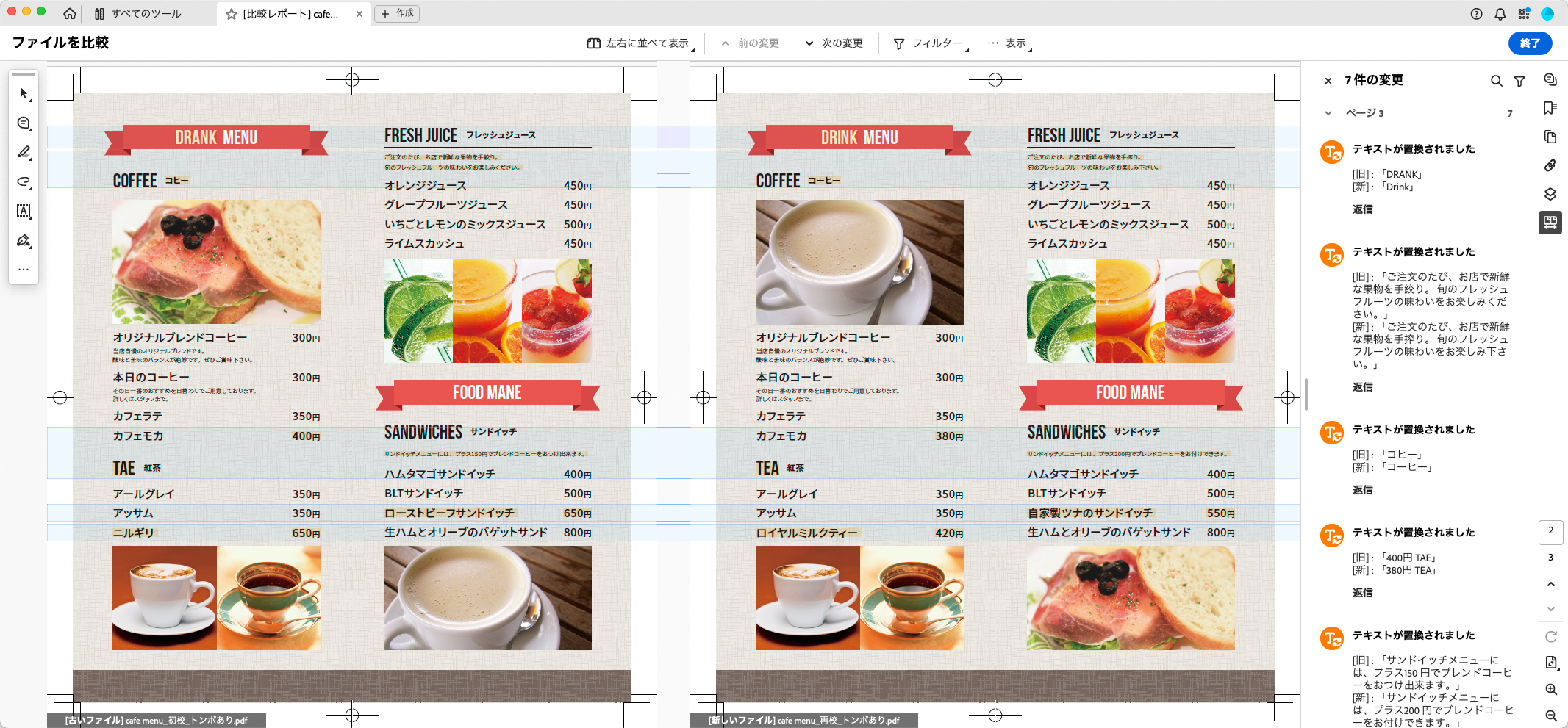
BitMatch Premiumの特徴とメリット

BitMatch Premiumはビジュアル校正専用のツールです。PDFをラスタライズ(画像化)して比較するため、視覚的な違いを色でハッキリ表示してくれます。
修正前後のPDFを重ね合わせて表示、差異のある箇所を差分マーカーでカラフルに点滅させて表示ができます。差異のない部分はグレー表示となり、「どこが」変わったかがひと目で分かるので指定外変化も簡単に見つけられます。
OCRに頼らないため、「正字率」や誤認識のリスクはなく、見たままのデータそのものを比較できるのがBitMatch Premium最大のメリットです。チラシ、パッケージ、ポスターなどビジュアル要素の多い商業印刷物には必須レベルのツールといえます。
重ね合わせて差異をわかりやすく表示します。差分マーカーはカラフルに点滅するので小さな文字も見逃しません
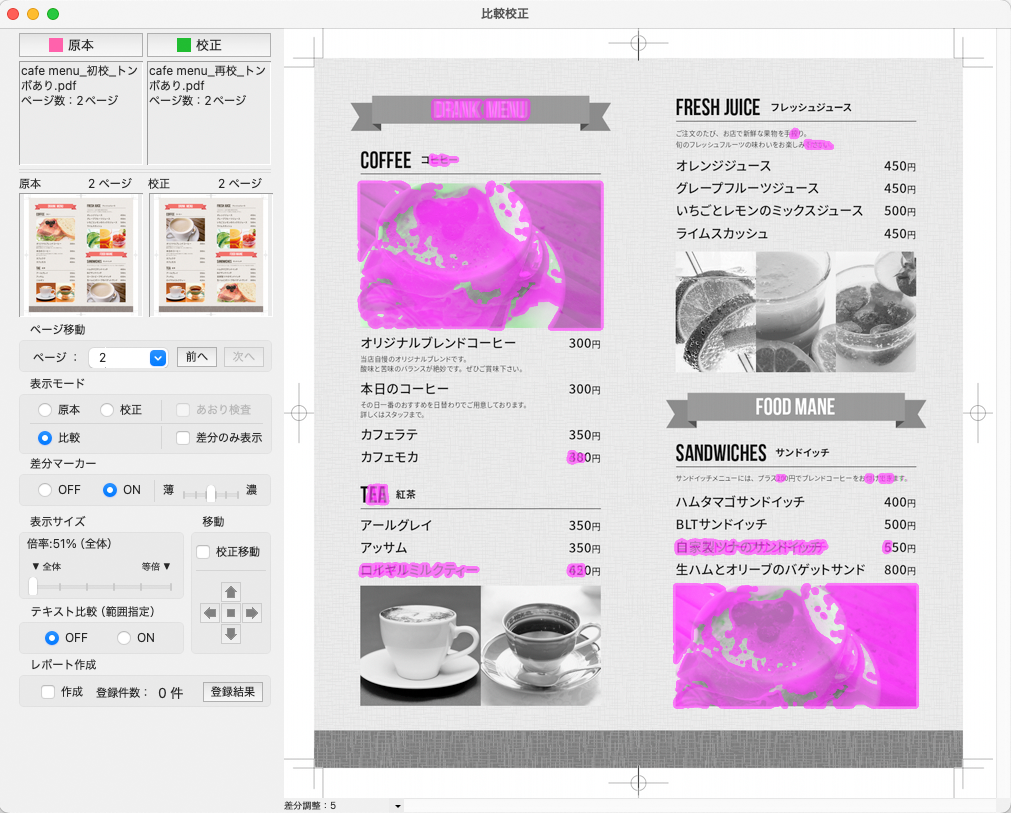
BitMatch Premiumはもともと弊社の制作現場でミスを減らすにはどうしたら良いかを考え、自社開発したソフトウェアです。Adobe InDesignやAdobe Illustratorといったソフトウェアで制作する時の、校正時の悩みを解決するためのアイデアが詰まっています。
実際に使い比べてみた
前述の内容を踏まえ、弊社の制作スタッフが実際に「文字主体のPDF」と「デザイン・レイアウト主体のPDF」をAdobe Acrobat ProとBitMatch Premiumとでそれぞれ比較してみました。
文字主体のPDF
Adobe Illustratorで作成した文字のアウトラインを取っていないPDFを今回のテストで使用します。
Adobe Acrobat Pro の場合
差異のある箇所を色付きで表示してくれます。
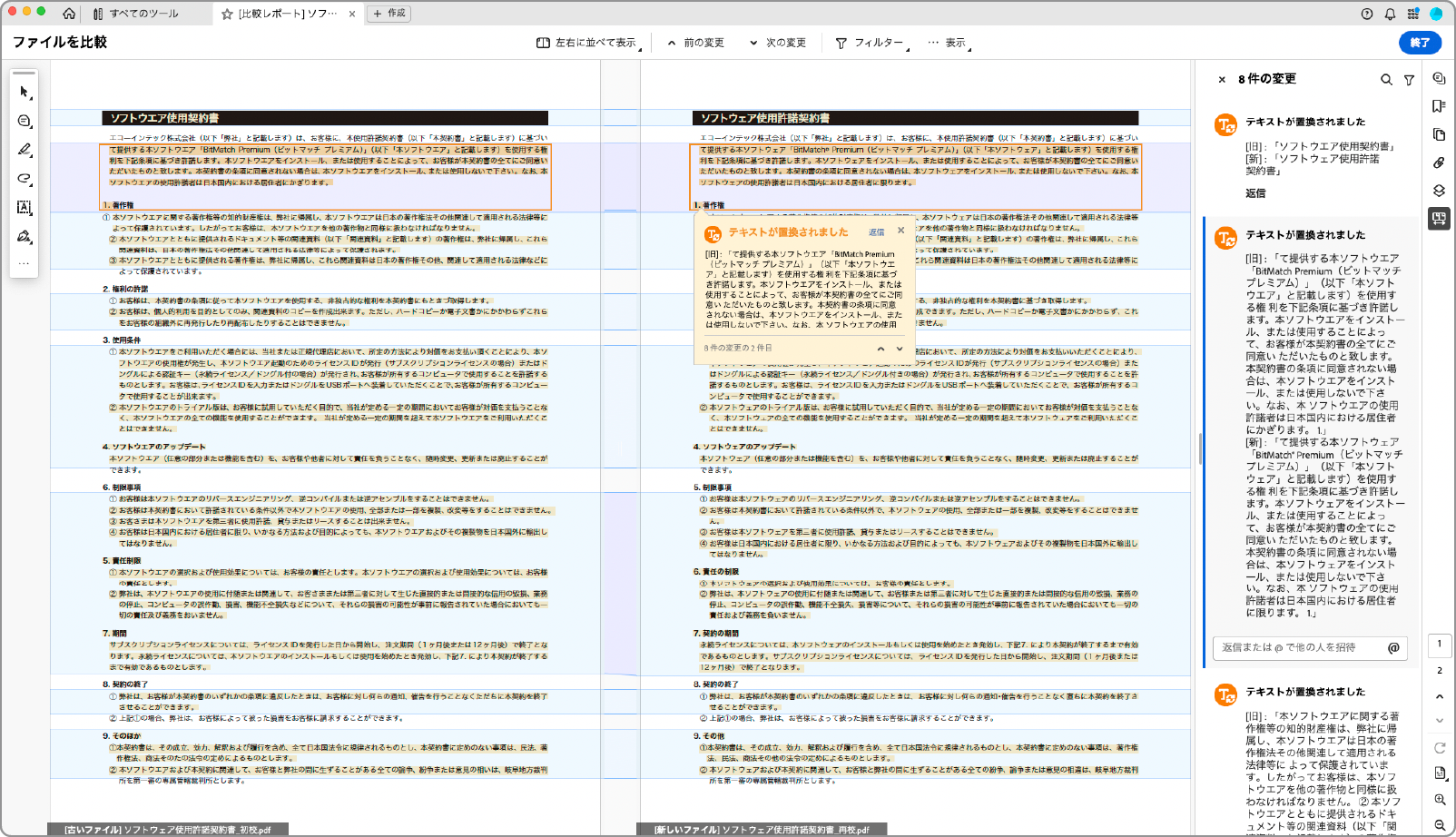
ただ、文字単位での表示ではなく段落単位で差異を検出するようで、「検出した段落のどの文字が修正前後で違っているのか」を目視で探すことになるのがネックになる印象です。このため修正箇所が多い場合は確認作業の負荷は大きいと感じます。
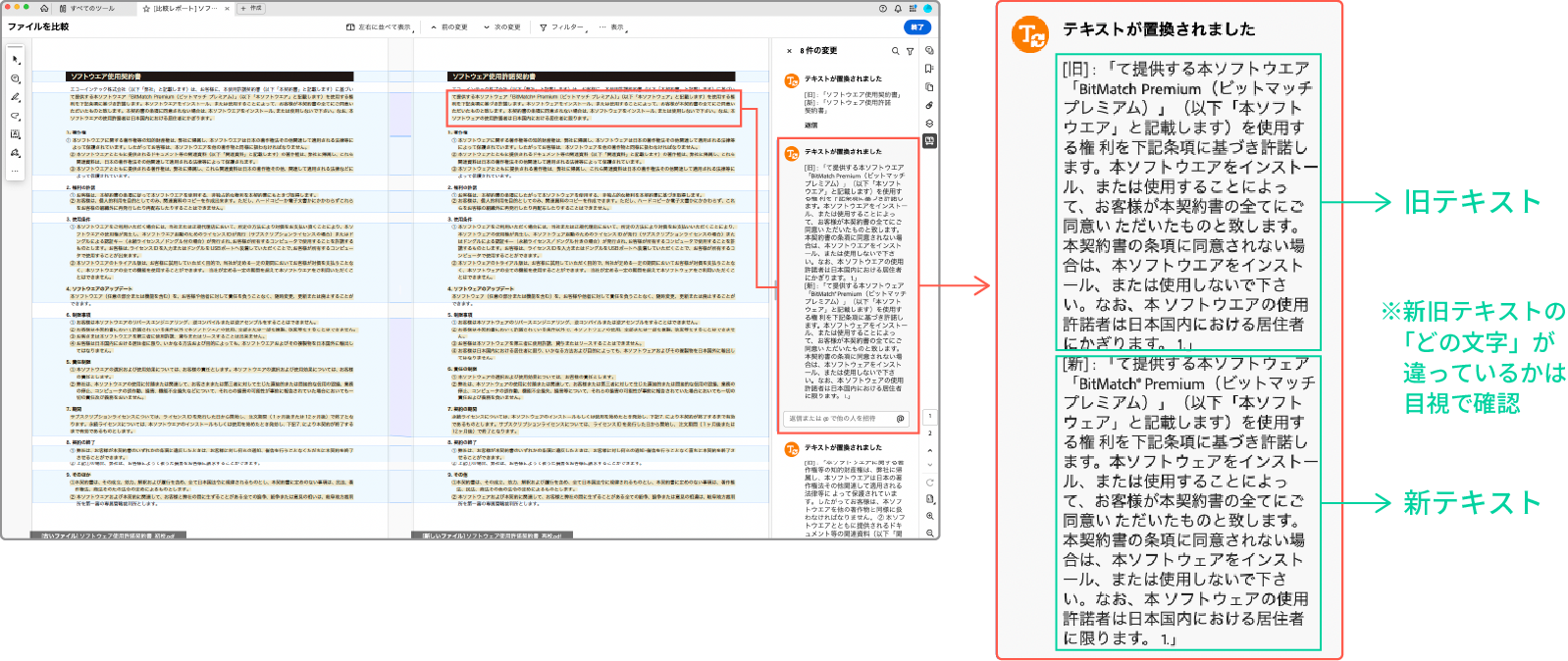
制作が進み、修正箇所が少なくなってきた段階での比較の方が使いやすそうです。
BitMatch Premium の場合
こちらも差異のある箇所を色付きで表示してくれます。テキストの差異に差分マーカーが反応し、このような表示になります。
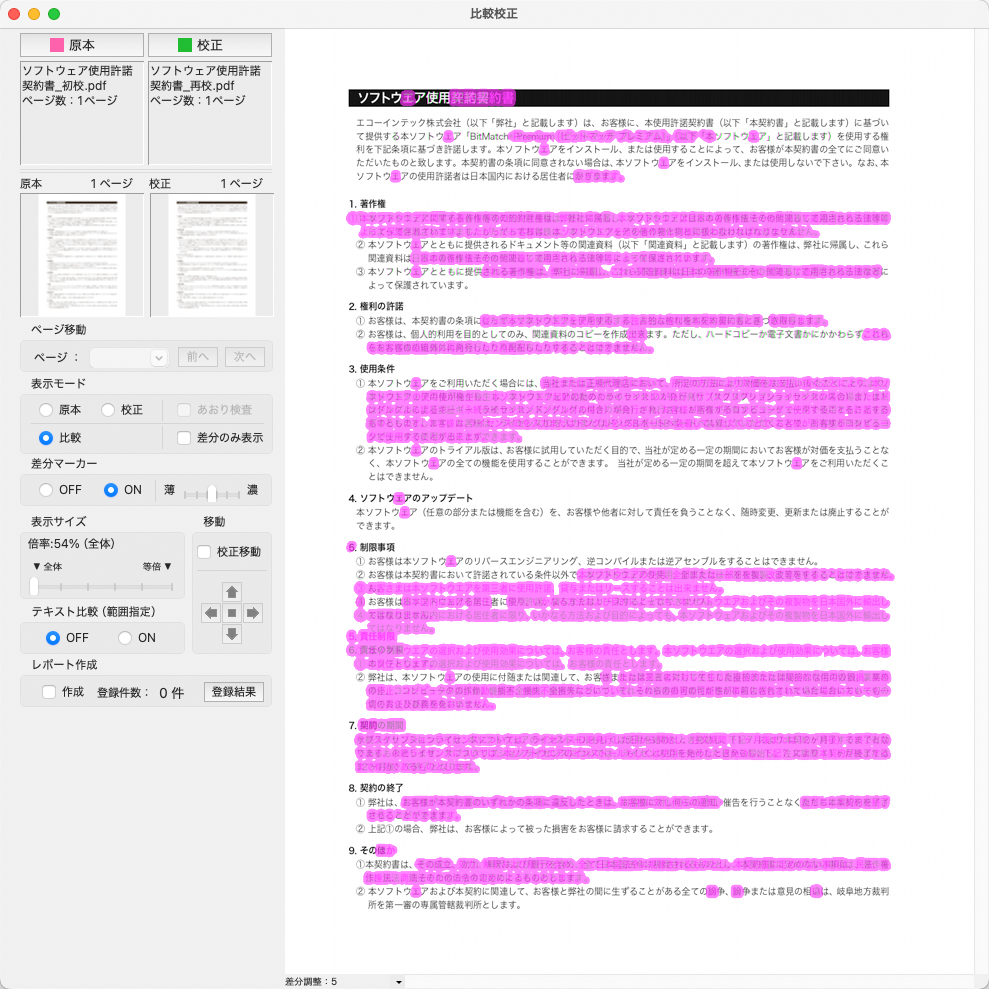
ただしBitMatch Premium の場合は「テキスト比較」機能を使用することで、かたまりのように表示された差分のうち、具体的にどの文字が違っているのか? を突き止めることができます。
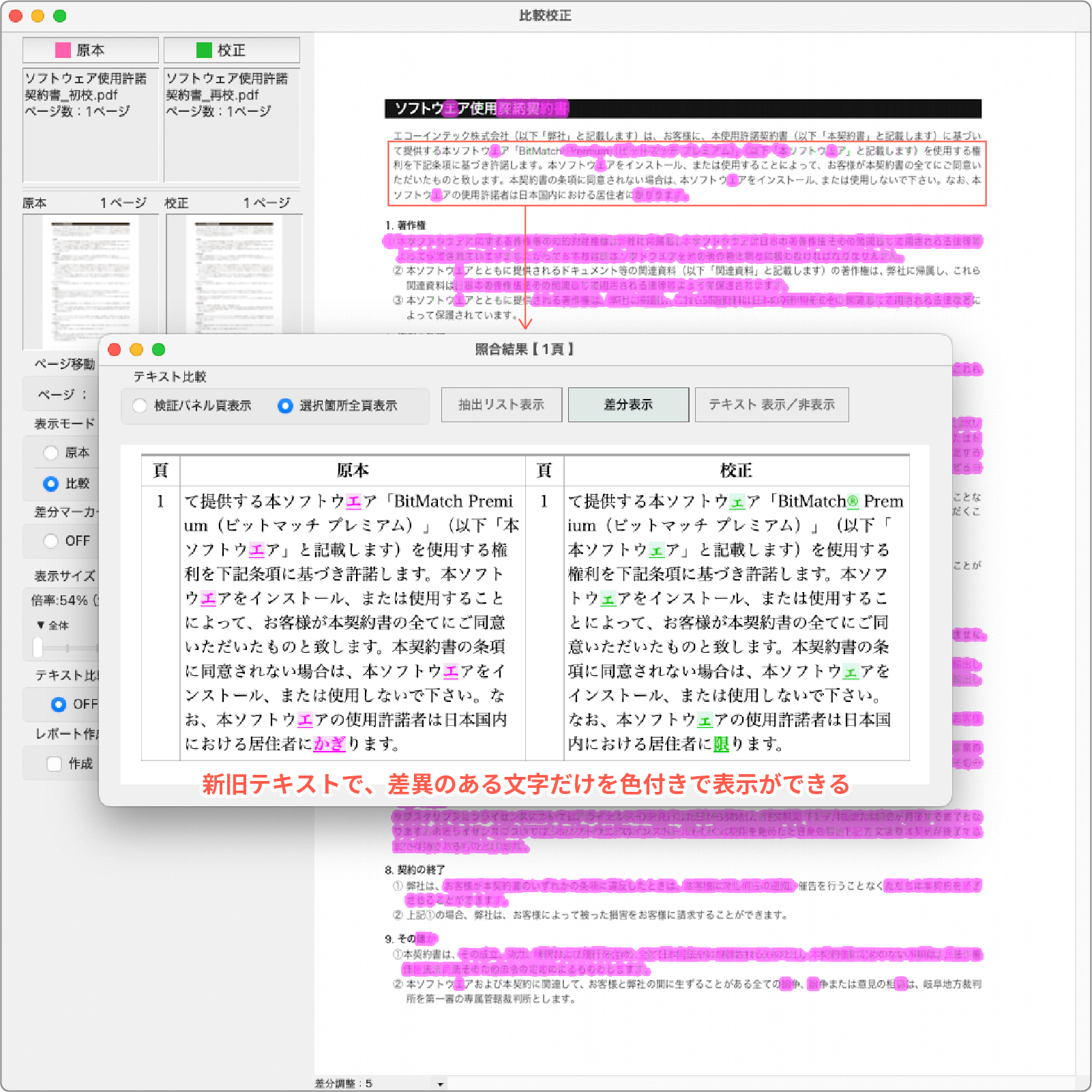
差異のある文字は色付きで表示され、黒で表示されている文字には差異がない、ということになるため確認作業は格段にラクだと感じます。なお、ページをまたがる場合についてもテキスト比較が可能です。
デザイン・レイアウト主体のPDF
今度は写真やイラストがたくさん配置されたチラシでテストしてみます。作成ソフトはAdobe InDesignです。修正前後でPDFの書き出し形式の一部を変更したものを使用します。
Adobe Acrobat Pro の場合
PDFの書き出し形式の違いによるためか、PDF内の画像にある差異が全て検出され、全体的に色がついた状態で表示されました。
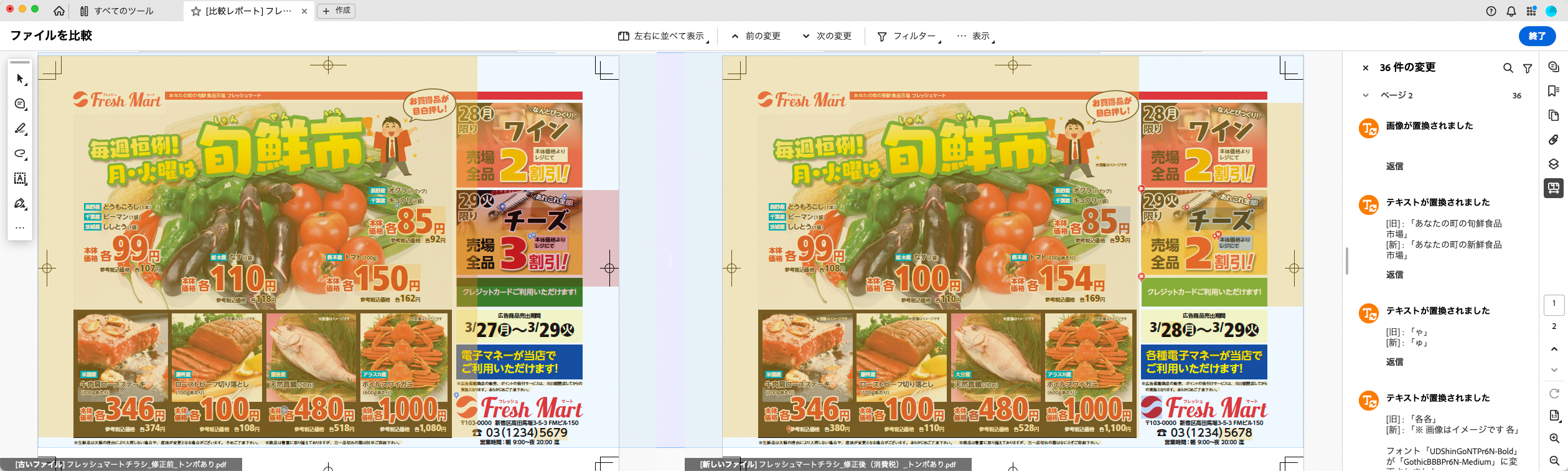
そこで画像・グラフィックの差異の表示はフィルタでオフにし、テキストの差異のみの表示にしてみました。
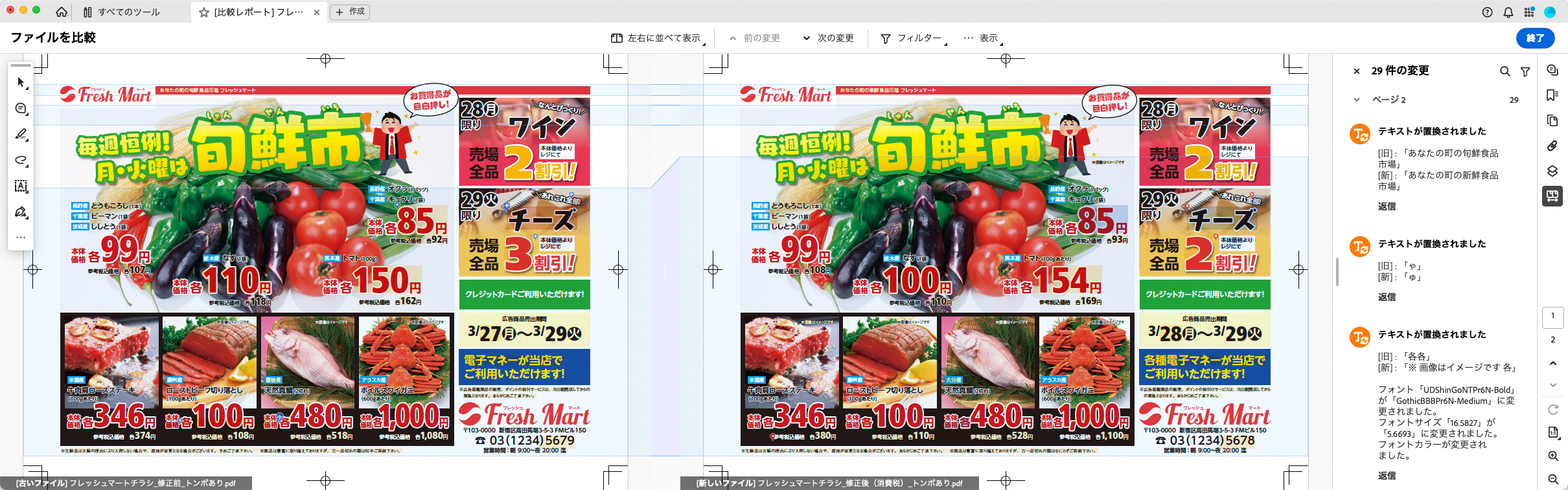
右側のコメントを上から順に見ていくと、きちんと差異を拾えている箇所もあるのですが、削除されていないものが「削除されました」となっていたり、相対関係にない箇所の文字同士を比較したりと、校正として使用するには不十分な面があるようでした。
BitMatch Premium の場合
文字主体のPDFの時のように、差異のある箇所のみを色付きで表示してくれます。
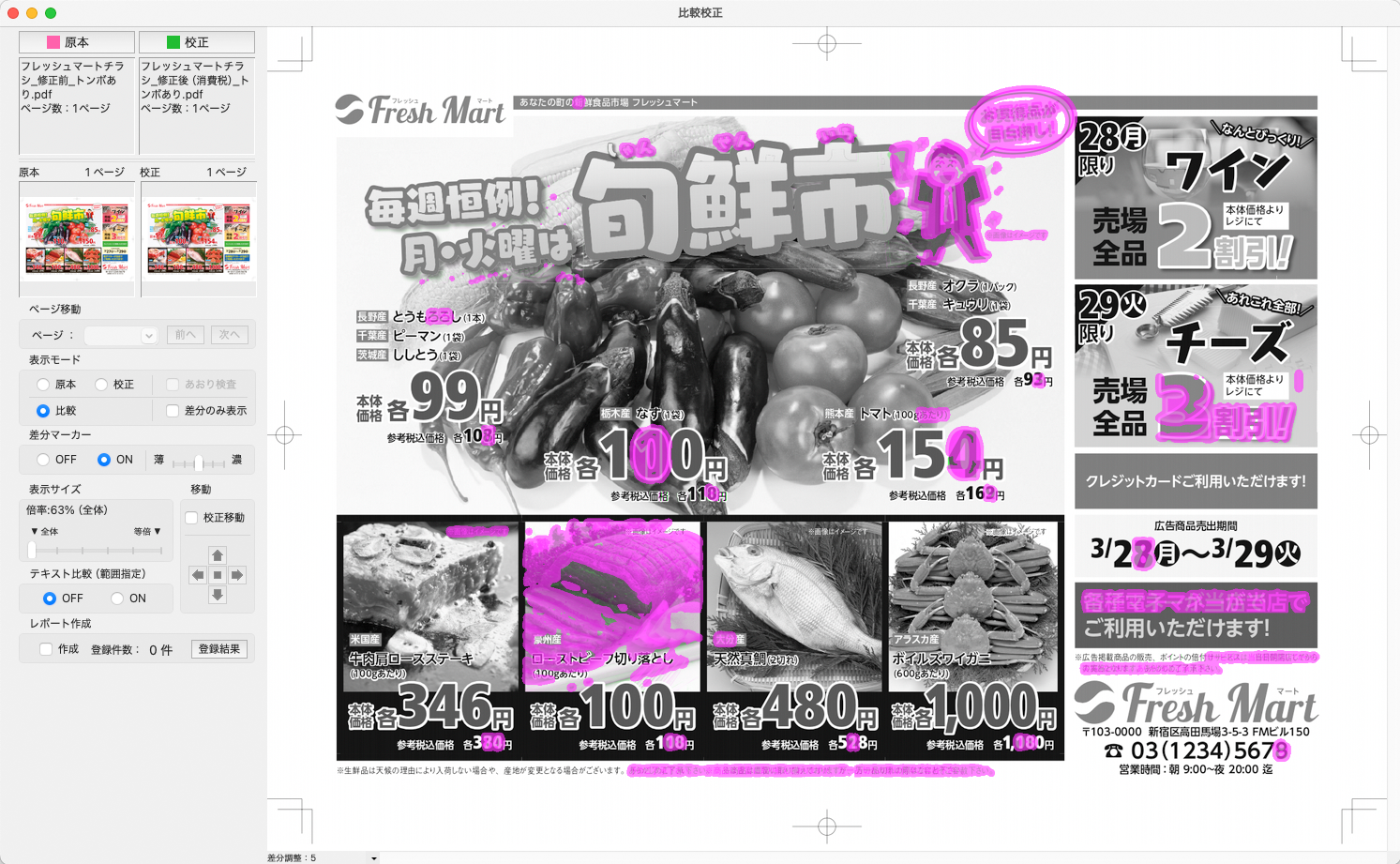
BitMatch Premium もAdobe Acrobat Pro同様、PDFの書き出し形式の違いによる画像の差異を認識しますが、ここでは特に変更を加えていない画像の差分はあえて表示させたくなかったので、差分マーカーの表示量を調整する「差分調整」機能を使用しました。確認したい差異のみを、スッキリ見やすく表示できます。
制作現場での使い分け
制作の現場でどちらが向いているかは、確認したい内容によって変わります。
こんな場合は Adobe Acrobat Pro がおすすめ
スキャンPDFや画像PDFを文字として比較したいならOCR機能を搭載したAdobe Acrobat Proが良いでしょう。ただしOCR機能の正字率には注意しながら使用する必要があります。
文字主体のPDFであれば、制作が進み、修正箇所が少なくなってきた段階での使用が効果的です。
校了間際に「このPDFはこのPDFと同一のはずだけど、納品前に確認したい!でも大量にある!」といったケースが発生した場合などは、Adobe Creative Cloudコンプリートプランを導入しているユーザーの多い制作現場ならAdobe Acrobat Proも使用できるため、内容チェックの人員を確保することができ、効果を挙げられるケースもあるかと思います。
こんな場合は BitMatch Premium がおすすめ
文字主体の制作物だけでなく、ポスターやチラシ、カタログなどのデザイン・レイアウトを比較校正したい場合にもBitMatch Premiumをおすすめします。修正前後を重ね合わせて表示させることができ、どこが変わったか? が見てすぐわかります。
また、修正前後のPDF比較以外でも、弊社の制作スタッフはBitMatch Premiumを使用しています。
- 作成するソフトウェアのバージョンが変わったとき
- 段落スタイルを削除・変更したとき
- 先方から支給されたネイティブデータとそのPDFの内容が本当に一致しているか確認したいとき
- 校了連絡のあった案件で納品PDFの仕様に変更があり、再度PDFを書き出すことになったとき
- もしかして、今誤った操作をして保存してしまったのでは…!? と不安になったとき
要所要所でBitMatch Premiumを使用することで、ミスや不安を大幅に減らすことができています。
まとめ
Adobe Acrobat Proの「ファイルを比較」機能も、BitMatch Premiumも、ミスを見つけようとする校正の担当者を強力に手助けしてくれるツールです。それぞれ特性があるので目的に応じて適切に選びましょう。
作業でミスをしてしまうのは、どんな場合でも避けたいことです。品質を守り、ミスなく次工程に渡せるようになっていきたいものですね。